כיצד לחלץ תמונת אתחול מקושחת Realme
Miscellanea / / September 28, 2021
אני האמיתי מכשירים הופכים כל כך פופולריים בימים אלה בשל יחסם למפרט חומרה מלבד תכונות משופרות ותחרות קשה עם סמארטפון תקציב אחר או בינוני מותגים. בעבר יצרני OEM של סמארטפונים מספקים קובץ קושחה דחוס פשוט לחלץ אך כעת מציעים יצרני OEM OZIP, BIN, וכו 'פורמטים. אם אתה משתמש במכשיר Realme, תוכל לבדוק כיצד לחלץ תמונת אתחול מקושחת Realme.
בשל התאמות אישיות לאנדרואיד, משתמשים מעוניינים יותר להבהב קושחה של צד שלישי, להתקין מודולים, להתקין גישה לשורש באמצעות Magisk וכו '. ברור שלמכשיר שלך תהיה כוח -על לאחר שתאפשר לו גישה לשורש. אך לאחר שורש באמצעות Magisk דורש קובץ תמונת אתחול מלאי של קושחת המניות. לכן יש צורך בחילוץ קובץ ה- Realme stock ROM בפורמט OZIP אם ברצונך לקבל את קובץ boot.img, תיקון ספק וכו '.
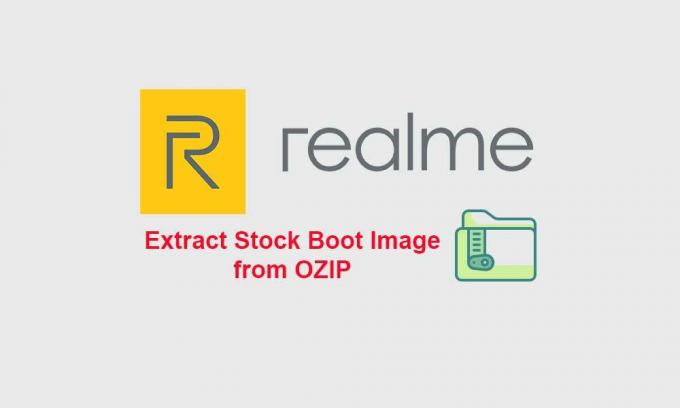
תוכן העמוד
- מדוע אנו זקוקים לתמונת אתחול?
-
שלבים לחילוץ תמונת אתחול מקושחת Realme OZIP
- דרישות:
- שלב 1: התקן את פייתון במחשב האישי:
- שלב 2: חלץ את OZIP Decrypt Tool:
- שלב 3: הפעל את שורת הפקודה:
- שלב 4: התקנת Pycryptodome ו- Docopt
- שלב 4: התקנת קושחת OZIP תמצית:
מדוע אנו זקוקים לתמונת אתחול?
כפי שהזכרנו בפסקה למעלה, תיקון הקובץ boot.img נדרש באמצעות מנהל Magisk Manager. האפליקציה במכשיר האנדרואיד שלך ולאחר מכן תוכל להתקין שורש באמצעות הבזק קובץ תמונת האתחול המתוקן באמצעות ה- Fastboot פקודה. לכן, קובץ boot.img הוא אחד החלקים החשובים ביותר אם אינך רוצה להשתמש בשחזור TWRP.
הרבה משתמשים מעדיפים בעיקר ללכת עם תהליך השתרשות Magisk במקום להבהב Magisk Installer ZIP באמצעות TWRP. קובץ Stock Boot Image הוא חלק הכרחי מקובץ הקושחה הכולל מערכת קודים להפעלה במכשיר בכל פעם שאתה מפעיל את הטלפון שלך. לכן, הוא תמיד מגיע עם קובץ הקושחה של היצרן בקובץ דחוס. עבור מכשירי Realme ו- OPPO, הוא דחוס בפורמט OZIP.
שלבים לחילוץ תמונת אתחול מקושחת Realme OZIP
כרגיל, שיטה זו עוברת גם כמה דרישות שהזכרנו להלן. ממש חשוב לעקוב וליישם כראוי את כל השלבים אחד אחד כאמור במאמר זה.
אַזהָרָה: GetDroidTips לא תישא באחריות לכל סוג של שגיאה או נזק שעלולים לקרות במכשיר שלך על ידי ביצוע מדריך זה. מדריך זה חל על מכשירי Realme בלבד ומבטיח לבצע גיבוי נתונים מלא לפני שתעשה משהו אחר. עליך לדעת מה אתה עושה ולהמשיך באחריותך.
דרישות:
- קודם כל, תצטרך מחשב וכבל נתונים USB כדי לחבר את המכשיר למחשב.
- שנית, הקפד להוריד את הגרסה האחרונה תוכנת פייתון במחשב האישי שלך.
- לאחר מכן, הורד את OZIP DecryptTool (קישור Github).
- עבור אל הקישור הזה ולחץ על קוד אפשרות> לחץ על הורד ZIP כפתור כדי להתחיל בהורדה.

- לאחר מכן הורד את קושחת מניות Realme לדגם המכשיר הספציפי שלך במחשב האישי.
כעת, אתה מוכן לבצע את שלבי החילוץ כדי לחלץ בקלות את קובץ הקושחה של OZIP.
פרסומות
שלב 1: התקן את פייתון במחשב האישי:
- לאחר שהורדת אותו למחשב האישי שלך, הקפד להתקין אותו בדיוק כמו אפליקציות Windows אחרות.

- הקש על להתקין עכשיו כפתור להתקנתו ופעל לפי ההוראות שעל המסך.

- לאחר ההתקנה, תראה את מסך 'ההתקנה הצליחה'. עכשיו, לחץ על סגור כדי לצאת מהחלון.

זכור את המיקום הזה
C: \ Users \ YOURNAME \ AppData \ Local \ Programs \ Python \ Python39
YOURNAME מתייחס לשם מחשב
בזמן ההתקנה שלי, גרסת הפייתון הייתה 39, כך שאם אתה מתקין 40, אז זה חייב להיות Python40

שלב 2: חלץ את OZIP Decrypt Tool:
- לאחר התקנת הפייתון, תוכל לחלץ את ה- zip של ozip_decrypt_tool לתיקיית הפייתון שלך:
C: \ Users \ YOURNAME \ AppData \ Local \ Programs \ Python \ Python39
- פשוט פתח את קובץ ה- zip שהורדת ובחר את 4 הקבצים וחלץ אותו למיקום python שניתנו למעלה.

פרסומות
- לאחר העברת ארבעת הקבצים האלה, זה ייראה כמו צילום המסך למטה.

שלב 3: הפעל את שורת הפקודה:
- עבור אל מיקום Python
C: \ Users \ YOURNAME \ AppData \ Local \ Programs \ Python \ Python39
- כעת, לחץ על מיקום כתובת האתר והקלד CMD ולחץ על Enter כדי לפתוח את חלון שורת הפקודה.


שלב 4: התקנת Pycryptodome ו- Docopt
אם פתחת את מסך שורת הפקודה, כעת עלינו להתקין את ה- Pycryptodome ו- Docopt על ידי הקלדת הפקודה הבאה. אתה יכול להעתיק ולהדביק את הפקודה לחלון cmd שלך.
- ראשית, התקן את Pycryptodome על ידי ביצוע הפקודה שלהלן:
python -m pip להתקין pycryptodome

- אם הוא מציג מסך שהותקן בהצלחה, כעת תוכל להזין את הפקודה הבאה להתקנת ה- docopt:
python -m pip להתקין docopt

- לאחר התקנת שניהם בהצלחה, תוכל לבצע את השלב הבא לחילוץ קובץ Realme OZIP Stock ROM.
שלב 4: התקנת קושחת OZIP תמצית:
ודא שהעברת את קובץ ה- ozip של הקושחה למיקום תיקיית הפייתון המותקן. לאחר ההעברה, נסה לשנות את שם קובץ ה- ozip למשהו כמו realme.ozip או firmware.ozip (למשל).
לאחר שתעשה זאת, יהיה עליך להריץ את הפקודה הבאה כדי לפענח את ה- ozip וליצור קובץ zip רגיל שלו.
python ozipdecrypt.py realme.ozip
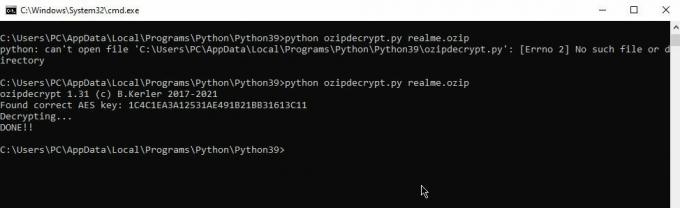
- כעת תוכל לפתוח את ספריית הפייתון המותקנת ולבדוק את קובץ ה- zip החדש שנוצר (הוסב מ- OZIP). אז, זה אמור להיראות כך realme.zip [לא משנה מה שינית את שם קובץ ה- ozip, ה- zip שהומר יציג את אותו שם]

- פשוט פתח את קובץ ה- zip או חלץ אותו לתיקייה נפרדת שתכיל את כל הקושחה הפנימית וקבצי המערכת כמו boot.img, קובץ תיקון ספק, תיקון מערכת וכו '.

- אתה סיימת. עכשיו, אם אתה רק רוצה את קובץ boot.img המניות להשרשת Magisk אז פשוט העתק/הדבק את קובץ boot.img למיקום אחר כגיבוי.
- לבסוף, התחל לתקן את קובץ boot.img באמצעות Magisk.
כך תוכל לחלץ את כל הקבצים כולל קובץ תמונת האתחול ממלאי מקובץ קושחת המניות Realme (OZIP).
זהו, חבר'ה. אנו מניחים שמדריך זה הועיל לך. לשאלות נוספות תוכל להגיב למטה.




